

Av Vernon Roderick, Senast uppdaterad: December 30, 2019
Förlust av data kan hända på din dator, vilket kan bero på logiska eller fysiska diskfel, systemkrasch, maskin- eller mjukvaruproblem, programfel och många fler. Det är viktigt att alltid skapa en säkerhetskopia av dina data i en extern enhet så att du i händelse av systemfel enkelt kan återställa din datasäkerhetskopiering till din enhet.
Du kan använda verktyget Skivverktyg som följer med din Mac-dator för att skapa kloner av dina data. Clone Mac Hard Drive Disk Utility är ett användbart program som är praktiskt i händelse av ett plötsligt diskfel. Du behöver inte oroa dig eftersom verktyget Skivverktyg skapar en exakt kopia som originalet och återställer dem till din enhet. Ett enklare och bekvämare verktyg som kan hjälpa till att återställa förlorad eller raderad data är FoneDog Data Recovery-programmet som tillåter dataåterställning av alla typer av filer från dina enheter. Det är ett pålitligt verktyg som hjälper till att återställa filer till alla typer av enheter i alla typer av situationer.
Del 1: Vad är Clone Mac Hard Drive Disk UtilityDel 2: Hur Clone Mac Hard Drive Disk Utility fungerarDel 3: Bonustips: Hur man får dataåterställning på datorerDel 4: Sammanfattningsvis
Applikationen Diskverktyg kommer med varje kopia av Mac-operativsystemet. Det är gratis för användare att skapa kloner av din data från din Mac-hårddisk och återställa den till en annan enhet eller extern media. I fall av diskfel kan du enkelt återställa data genom att använda verktyget Diskverktyg för att skapa en klon av data från en källenhet till en backup- eller målenhet.
Genom att använda återställningsfunktionen i Clone Mac Hard Drive Disk Utility kan du återställa alla data även från en lagringsenhet som ett USB-minne, extern hårddisk, diskavbildning, etc. Både käll- och destinationsenheter måste vara o- monteras från din Mac-enhet och se till att dessa enheter inte används för att undvika att ändra data och säkerställa smidig och framgångsrik återställning av dina data. Genom att skapa en säkerhetskopia av din enhet med hjälp av Disk Utility från Mac kommer du att skydda dina data från förlust. Den skapar en exakt kopia av originaldata för säkerhetskopiering.
Det här avsnittet ger en enkel process för att lära dig hur du utför Clone Mac Hard Drive Disk Utility med alternativet Återställ. Detta gör att du kan klona eller kopiera data från din hårddisk i Mac och återställa den till en annan disk eller extern enhet med Macs Disk Utility. En säkerhetskopia är en diskavbildning som du kan återställa i händelse av ett diskfel. Observera att säkerhetskopian som skapas med Diskverktyget inte är startbar.
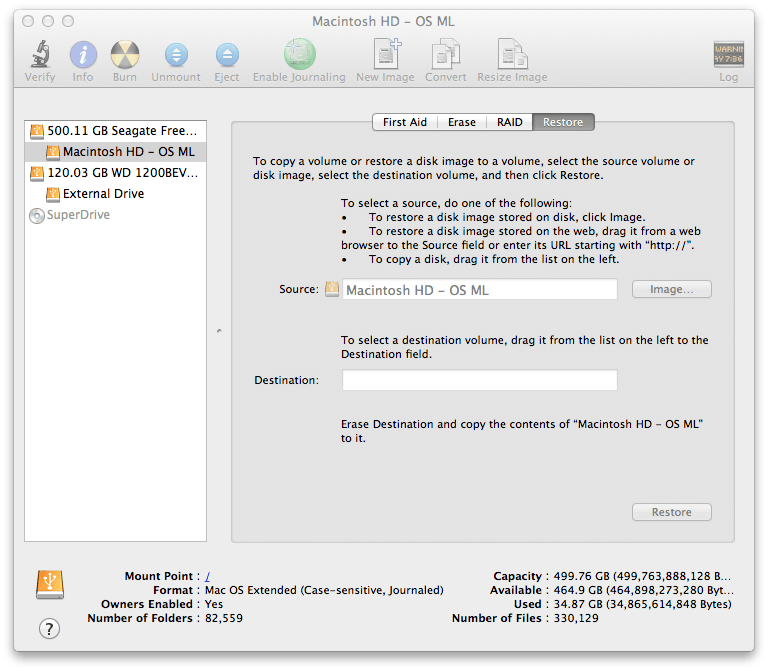
När det kommer till dina dataåterställningsbehov, FoneDog Data Recovery är här för att hjälpa dig att återställa dina raderade eller saknade data från vilken enhet som helst. Det är ett pålitligt och professionellt verktyg med en enkel och bekväm guidefunktion som låter dig snabbt och säkert återställa dina datafiler. Två skanningslägen är tillgängliga för dig. Det möjliggör en snabb och djupgående genomsökning av dina filer med hög framgångsfrekvens och säkra data. Du kan välja att förhandsgranska dina filer efter skanningen och före återställningen. Du kan hämta alla typer av filer som foton, ljud, videor, e-postmeddelanden, dokument, arkiv och applikationer och återställa från vilken enhet som helst i alla typer av situationer som partitionsåterställning, filåterställning, hårddiskåterställning, minneskortåterställning, flash-enhet återställning och kraschad Windows- eller Mac-återställning.
En gratis testversion av applikationen är tillgänglig för nedladdning med en 30-dagars pengarna-tillbaka-garanti om du vill köpa den. FoneDog Data Recovery stöder både Windows och Macintosh operativsystem. Återställ dina raderade data med tre enkla steg: Starta, Skanna och Återställ. Detaljerade steg finns nedan om hur du använder FoneDog Data Recovery-programmet.
Dataåterställning
Återställ raderade bilder, dokument, ljud och fler filer.
Få tillbaka raderad data från dator (inklusive papperskorgen) och hårddiskar.
Återställ förlustdata som orsakats av diskolycka, operativsystemförluster och andra orsaker.
Gratis nedladdning
Gratis nedladdning

Ladda ner och installera FoneDog Data Recovery-programmet på din dator. För att öppna applikationsprogrammet kan du gå till Start-menyn och söka efter FoneDog Data Recovery från programlistan. Du kan också dubbelklicka på dess genvägsikon som finns på skrivbordet eller klicka på den fästa ikonen i aktivitetsfältet (om en genväg skapas eller den är fäst i aktivitetsfältet).
På huvudskärmen väljer du de olika typerna av filer och de enheter (hårddisk eller flyttbar) där du vill återställa dina datafiler. Längst ned till höger på skärmen klickar du på knappen Skanna för att börja skanna data i dina valda enheter. Du kan återställa vilken datatyp som helst som bild, video, ljud, e-post, arkiv, applikation och dokument från vilken enhet som helst i alla situationer och i olika filsystem som stöds.
Du kan välja mellan de två skanningarna: Quick Scan eller Deep Scan. Den första skanningen fungerar med snabbare hastighet medan den andra skanningen tar längre tid att slutföra men returnerar mer innehåll. I din sökning kan du använda vissa filter som filnamn eller filsökvägar för att begränsa resultaten och hitta filerna snabbt. Vänta tills dataskanningen är klar och stäng aldrig guiden medan skanningsprocessen pågår.
När skanningen är klar väljer du de filresultat som du vill ska återställa. Filresultaten visas efter typ eller sökväg. Klicka på knappen Återställ för att starta dataåterställningsprocessen. Se till att det finns en stabil anslutning mellan din dator och externa media. Kom ihåg att ha tålamod och stäng aldrig FoneDog Data Recovery-fönstret medan återställningen pågår. Vänta tills dataskanningen och återställningsprocessen är klar. Stäng inte heller av eller starta om datorn om du inte uppmanas att göra det i guideverktyget.
När du använder din dator är det mycket viktigt att alltid skapa regelbundna säkerhetskopior av dina datafiler. Detta för att säkerställa att du enkelt kan hänvisa till dina säkerhetskopior och återställa dem till din enhet när det inträffar besvärliga situationer som system- eller enhetsfel. Orsaker till sådana fel beror på logiskt eller fysiskt diskfel, systemkrasch, system- och programfel, skadliga programattacker och datavirus som kan infektera dina hårddiskar, formateringsfel och många fler, därför ett behov av att skapa en säkerhetskopia eller klon av dina uppgifter. Med Mac kan du använda programmet Diskverktyg för att återställa data. Du kan utföra Clone Mac Hard Drive Disk Utility med alternativet Återställ.
En annan starkt rekommenderad metod för att återställa dina viktiga datafiler är användningen av ett dataåterställningsverktyg som FoneDog Data Recovery-program som kan hjälpa till att återställa alla typer av filer som dina värdefulla foton, videor, ljud, dokument och applikationer. Du kan återställa från vilken enhet som helst som en dator, USB-minne, minneskort, etc., i alla typer av situationer. FoneDog Data Recovery-verktyget fungerar i både Windows- och Mac-operativsystem. Du är säker på att din data är säker utan förlust.
Lämna en kommentar
Kommentar
Dataåterställning
FoneDog Data Recovery återställer raderade foton, videor, ljud, e-postmeddelanden och mer från din Windows, Mac, hårddisk, minneskort, flash-enhet, etc.
Gratis nedladdning Gratis nedladdningHeta artiklar
/
INTRESSANTTRÅKIG
/
ENKELSVÅR
Tack! Här är dina val:
Utmärkt
Betyg: 4.6 / 5 (baserat på 101 betyg)